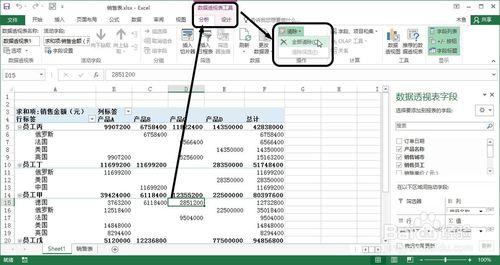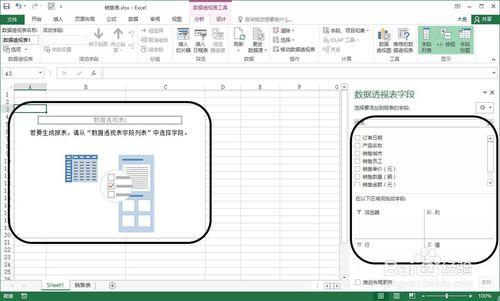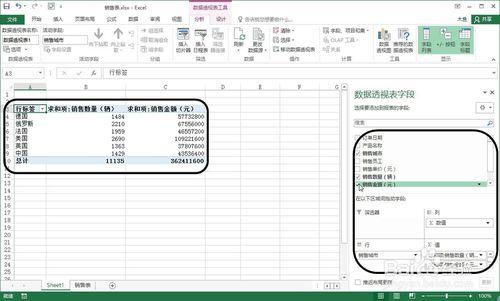當Excel中已經建立好資料透視表後,如果想要重新勾選新的欄位,以便於分析其他資料,可以取消已經勾選的欄位,然後重新勾選新的欄位,但是這種情況只適用於欄位較少的情況下,如果已經建立的報表欄位較多,一個一個的取消再勾選會顯得累贅,此時可以使用本小編將要介紹的功能了提高工作效率
工具/原料
Excel 2016/2013
資料透視表
方法/步驟
步驟一:全部清除已有的資料透視表
開啟已經建立好資料透視表的工作簿,選中任意一個報表單元格,切換至“資料透視表工具-分析”選項卡下,在“操作”組中單擊“清除”右側的下三角按鈕,在展開的列表中單擊“全部清除”選項,如下圖所示。
步驟二:顯示清除報表效果
此時可以看到已經建立的資料透視表被清除了,只有一個空白的報表,還可以發現“資料透視表字段”任務窗格中的複選框都未勾選,如下圖所示。
步驟三:重新勾選欄位建立資料透視表
在“資料透視表字段”任務窗格中勾選要重新設定的報表欄位,可看到建立的資料透視表,如下圖所示。
注意事項
無論哪個版本的Excel都可以使用該方法來清除資料透視表
適合於不想要重新建立資料透視表的使用者